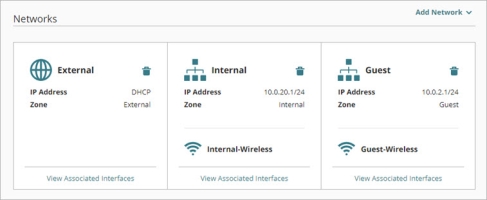S'applique à : Fireboxes Gérés sur le Cloud
Pour configurer les paramètres réseau d'un Firebox géré sur le cloud, accédez à la page de configuration des Réseaux du périphérique dans WatchGuard Cloud.
Pour ouvrir la configuration des Réseaux, à partir de WatchGuard Cloud :
- Sélectionnez Configurer > Périphériques.
- Sélectionnez le Firebox géré sur le cloud.
- Cliquez sur Configuration du Périphérique.
- Cliquez sur la mosaïque Réseaux.
La page de configuration des Réseaux s'ouvre.
Sur la page de configuration des Réseaux, vous pouvez configurer les paramètres suivants :
Pour afficher plus de détails ou modifier la configuration, cliquez sur une mosaïque.
Réseaux
Les paramètres réseau définissent la manière dont les interfaces Firebox se connectent aux réseaux internes et externes. La section Réseaux comporte une mosaïque pour chaque réseau configuré.
- Chaque réseau possède une ou plusieurs interfaces associées.
- Pour un Firebox sans fil, un réseau interne ou invité peut également inclure un SSID sans fil.
- Pour les Fireboxes équipés d'un module d'interface 4G LTE ou d'un modem 5G intégré, une mosaïque réseau Modem 4G LTE ou Modem 5G s'affiche.
La mosaïque de chaque réseau configuré indique les informations suivantes :
- Adresse IP — Adresse IP du réseau ou type de configuration de l'adresse
- État — État de la connexion réseau 4G LTE ou 5G pour les Fireboxes équipés d'un module d'interface 4G LTE ou d'un modem 5G intégré
- Zone — Zone réseau (Externe, Interne ou Invité)
- SSID Sans Fil — SSID sans fil associé au réseau, si la fonctionnalité sans fil est activée
- Interfaces Associées — Interfaces associées au réseau
Pour de plus amples informations concernant l'ajout et la modification de réseaux, consultez la section :
- Configurer un Réseau Externe d'un Firebox — Dans les paramètres du Réseau Externe, vous pouvez également configurer la surveillance de liaison, le DNS dynamique et les paramètres avancés.
- Configurer un Réseau Interne ou Invité d'un Firebox
- Configurer un Modem 4G LTE ou 5G d'un Firebox
Interfaces
Les interfaces correspondent aux interfaces physiques du Firebox. La section Interfaces de la page Réseau comporte une mosaïque pour chaque interface Firebox.
Des interfaces supplémentaires s'affichent alors pour les Fireboxes prenant en charge les modules d'extension d'interface réseau, même si le module n'a pas encore été installé. Pour éviter des problèmes potentiels, ne configurez pas ces interfaces supplémentaires sur un Firebox géré sur le cloud, à moins qu'il ne soit équipé d'un module.
La couleur de l'icône de l'interface indique si celle-ci est associée à un réseau.
|
|
L'interface est associée à un réseau |
|
|
L'interface n'est pas associée à un réseau |
Pour consulter les réseaux auxquels une interface est associée, placez le curseur de la souris sur Afficher les Réseaux sous l'icône de l'interface. Chaque réseau associé est un réseau autonome, ponté ou VLAN.
Un réseau autonome possède une interface associée ou un SSID sans fil unique. Si une interface est associée à un réseau autonome, la synthèse Afficher les Réseaux indique le nom du réseau associé et le type de réseau Autonome.
Pour une interface associée à un réseau autonome, vous pouvez cliquer sur la mosaïque de l'interface pour configurer les paramètres de l'interface réseau.
Pour plus d'informations, consultez Configurer les Paramètres NIC d'un Firebox.
Vous pouvez associer une interface à un ou plusieurs réseaux VLAN. Pour une interface associée à des réseaux VLAN, la synthèse d'Afficher les Réseaux affiche la liste des VLAN et indique si le trafic VLAN est non marqué ou marqué avec un Identifiant de VLAN.
Pour de plus amples informations concernant la configuration des VLAN, consultez la section Configurer les VLAN d'un Firebox.
Paramètres WAN
La section Paramètres WAN comporte des mosaïques pour les paramètres WAN Global et SD-WAN.
Les paramètres WAN Globaux contrôlent la manière dont le Firebox route le trafic vers les réseaux externes. Ces paramètres s'affichent uniquement lorsque la configuration comprend plusieurs réseaux externes.
La mosaïque WAN Global affiche les paramètres suivants :
- Multi-WAN — Action de routage (Basculement ou Tourniquet)
- Réseaux — Réseaux externes sélectionnés
Pour configurer les paramètres WAN globaux, cliquez sur la mosaïque WAN Global. Pour plus d'informations, consultez Configurer les Paramètres WAN Globaux.
Vous pouvez utiliser le WAN Défini par Logiciel (SD-WAN) pour répartir le trafic entre les réseaux ou vers un réseau spécifique en fonction des stratégies de pare-feu.
Pour chaque action SD-WAN configurée, la mosaïque SD-WAN s'affiche :
- SD-WAN — Action de routage (Basculement ou Tourniquet)
- Réseaux — Réseaux ajoutés à l'action SD-WAN
Pour ajouter une action SD-WAN, cliquez sur la mosaïque Ajouter un SD-WAN. Pour plus d'informations, consultez Configurer SD-WAN.
Paramètres Sans Fil
Pour un modèle Firebox sans fil, la page de configuration des Réseaux comprend également les paramètres des radios sans fil.
La mosaïque Paramètres des Radios présente les paramètres suivants :
- Bande de Fréquences
- Mode Sans Fil
- Pays d'Utilisation
Pour configurer ces paramètres et d'autres paramètres des radios, cliquez sur la mosaïque Paramètres des Radios. Pour plus d'informations, consultez Configurer les Paramètres des Radios Sans Fil.
Pour configurer les réseaux sans fil du Firebox, consultez la section Configurer un Firebox Sans Fil.